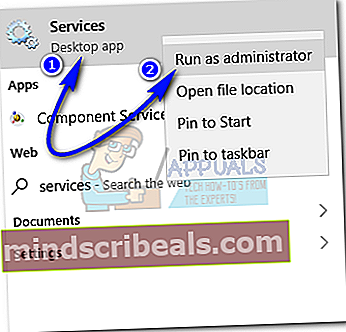Πώς να επιδιορθώσετε το σφάλμα Windows Defender 0x800106ba
Αυτό το σφάλμα0x800106baεμφανίζεται όταν τα windows αποτυγχάνουν να αρχικοποιήσουν την εφαρμογή αμυντικού. Όταν προσπαθείτε να εκτελέσετε το Windows Defender, αυτό θα έχετε "Windows Defender: Απέτυχε η προετοιμασία της εφαρμογής: 0x800106ba" Ή "Απέτυχε η προετοιμασία της εφαρμογής: 0x800106ba. Ένα πρόβλημα προκάλεσε τη διακοπή του Windows Defender. Για να ξεκινήσετε την υπηρεσία, επανεκκινήστε τον υπολογιστή σας ή αναζητήστε Βοήθεια και υποστήριξη σχετικά με τον τρόπο μη αυτόματης εκκίνησης μιας υπηρεσίας "
Ο τρόπος με τον οποίο η Microsoft έχει σχεδιάσει Security Essentials και Defender είναι ότι εάν εκτελείται το Security Essentials, τότε ο αμυντικός θα απενεργοποιηθεί. Εάν θέλετε να εκτελέσετε αμυντικό, αλλά έχετε εγκαταστήσει βασικά, τότε θα πρέπει πρώτα να αφαιρέσετε τα απαραίτητα (αυτό είναι το πρώτο βήμα για την αντιμετώπιση αυτού του προβλήματος).Ωστόσο, τα βασικά είναι καλύτερα από τον αμυντικό, οπότε αν λάβετε τη συμβουλή μου, δεν χρειάζεται να μπείτε στον αμυντικό αμυντικό εάν το Security Essentials λειτουργεί σωστά.
Εάν εξακολουθείτε να ανησυχείτε για την εκτέλεση του Defender, θα πρότεινα να αποκτήσετε την εφαρμογή AVG Anti-Virus Free που θα κάνει τη δουλειά των υπερασπιστών, αλλά και πάλι θα πρέπει να εκτελείτε μόνο ένα anti-virus τη φορά. Η εκτέλεση περισσότερων από ένα θα προκαλέσει προβλήματα όταν πολλά προγράμματα σαρώνουν τα ίδια αρχεία, θα είναι χάος.

Τώρα, εάν θέλετε να πάτε με τον Defender, ακολουθήστε τις παρακάτω μεθόδους:
Μέθοδος 1: Καταχωρήστε τα DLL
1. Κρατήστε πατημένο το πλήκτρο windows και πατήστε R
2. Στο παράθυρο διαλόγου εκτέλεσης, πληκτρολογήστεregsvr32 wuapi.dll και κάντε κλικ στοΕντάξει
3. Επαναλάβετε τα βήματα για τα ακόλουθα dll, αντικαταστήστε το αρχείο dll με τα ακόλουθα και καταχωρίστε όλα αυτά.
wuaueng.dll, wucltui.dll, wups.dll, wuweb.dll, atl.dll, Softpub.dll, Wintrust.dll, Initpki.dll.4. Μόλις τελειώσετε, απενεργοποιήστε όλες τις άλλες εφαρμογές προστασίας από ιούς στον υπολογιστή σας και δοκιμάστε να ανοίξετε την εφαρμογή Defender.
Μέθοδος 2: Απεγκατάσταση / απενεργοποίηση προγράμματος προστασίας από ιούς τρίτων
Εάν θέλετε να έχετε δύο ένα πρόγραμμα προστασίας από ιούς τρίτου μέρους, αλλά θέλετε το Windows Defender να είναι στην αρχή κατά την εκτέλεση των εργασιών του, πρέπει να το απενεργοποιήσετε ή να το απεγκαταστήσετε για να αποφύγετε διενέξεις. Βεβαιωθείτε ότι έχετε απεγκαταστήσει κάθε κομμάτι. Είναι καλύτερα να κάνετε επανεκκίνηση του υπολογιστή σας μετά την ολοκλήρωση της διαδικασίας απεγκατάστασης. Μπορείτε επίσης να προσπαθήσετε να απενεργοποιήσετε το πρόγραμμα τρίτων μερών, αλλά μερικές φορές, απλώς η απενεργοποίηση του προγράμματος τρίτων δεν κάνει τη λύση. Έτσι, η απεγκατάσταση κάνει τη δουλειά.
Μέθοδος 3: Ρύθμιση της υπηρεσίας Windows Defender σε Αυτόματη
Καθώς το Windows Defender είναι ένα ενσωματωμένο πρόγραμμα στα Microsoft Windows, οπότε η ρύθμιση της υπηρεσίας της σε αυτόματη αντί για μη αυτόματη είναι λίγο δύσκολη. Ακολουθήστε τα παρακάτω βήματα για να το ρυθμίσετε.
- Κάντε κλικ στο πλαίσιο αναζήτησης Cortana και πληκτρολογήστε Υπηρεσίες. Κάντε δεξί κλικ πάνω στην εφαρμογή Υπηρεσίες και εκτελέστε την ως διαχειριστής. Η εφαρμογή υπηρεσιών εμφανίζει μια λίστα υπηρεσιών Windows που εκτελούνται ή απενεργοποιούνται.
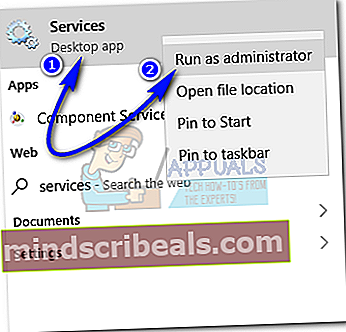
- Περιηγηθείτε στη λίστα για εύρεση Υπηρεσίες Windows Defender. Πρέπει να πει Τρέξιμο στο Κατάσταση και Αυτόματο κάτω από τον τύπο εκκίνησης. Εάν όχι, κάντε δεξί κλικ πάνω του και επιλέξτε Ιδιότητες. Ορίστε τον τύπο εκκίνησης σε Αυτόματο και ξεκινήστε την υπηρεσία κάνοντας κλικ στο Αρχή Επανεκκινήστε τον υπολογιστή σας για να εφαρμόσετε εφέ. Ελέγξτε για σφάλμα Windows Defender με σάρωση των τοπικών σας δίσκων.